360浏览器怎么设置字体样式和大小
在日常浏览网页时,为了获得更好的阅读体验,我们常常需要根据自己的喜好来调整浏览器中的字体样式和大小。360浏览器作为一款广受欢迎的浏览器,提供了方便的字体设置选项,让用户能够轻松地进行个性化调整。本文将指导您如何在360浏览器中设置字体样式和大小。
进入360浏览器设置界面
首先,打开您的360浏览器。在浏览器右上角找到并点击“菜单”按钮(通常是一个带有三条横线的图标)。接着,在弹出的菜单中选择“设置”选项,这将引导您进入360浏览器的设置页面。
查找字体设置选项
在设置页面中,向下滑动直到找到“外观”或“外观设置”部分。在这里,您会看到一个名为“网页内容”的设置项,其中包含了调整字体样式的选项。此外,您还可以在同一个页面中找到与字体大小相关的设置。
调整字体样式
如果您希望更改网页上的字体样式,可以点击“字体”旁边的下拉箭头。这里提供了多种预设的字体样式供您选择,包括宋体、黑体等常见的中文字体,以及arial、times new roman等英文字体。选择一种您喜欢的字体样式后,360浏览器会自动应用这一设置到所有打开的网页中。
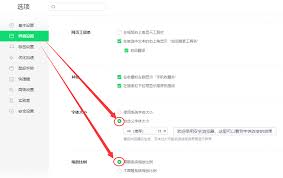
调整字体大小
对于字体大小的调整,360浏览器提供了更为灵活的选择。除了在“外观”设置中直接调整字体大小外,您还可以通过以下两种方式实现:
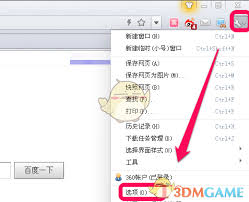
1. 使用快捷键:在浏览网页时,按下“ctrl”键并同时滚动鼠标滚轮,可以快速增大或减小当前网页的字体大小。这对于临时调整阅读大小非常有用。
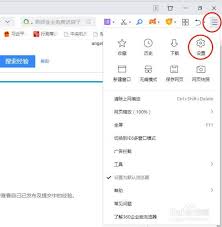
2. 自定义字体大小:回到“外观”设置页面,在“字体大小”选项中,您可以直接输入数字来指定一个具体的字体大小。这样设置后,所有网页都将按照这个大小显示字体。
保存设置
完成上述步骤后,记得检查一遍您所做的更改是否符合预期。如果一切正常,那么恭喜您已经成功地为360浏览器设置了个性化的字体样式和大小。请注意,这些设置通常是即时生效的,无需额外保存操作。
通过以上步骤,您可以轻松地在360浏览器中调整字体样式和大小,从而获得更加舒适的阅读体验。希望本文对您有所帮助!









